|
本篇文章主要介绍了如何使用VisualGDB新建、构建和调试基于ARM的Renesas元件的基础项目。我们将使用搭载R7FA2E1A92DFM微控制器的EK-RA2E1开发板,并将展示如何更改Renesas软件框架的各种参数并让VisualGDB重新生成配置文件。
在开始之前,请安装VisualGDB 5.6R5或更高版本。
1. 启动Visual Studio,然后找到VisualGDB Embedded Project Wizard:
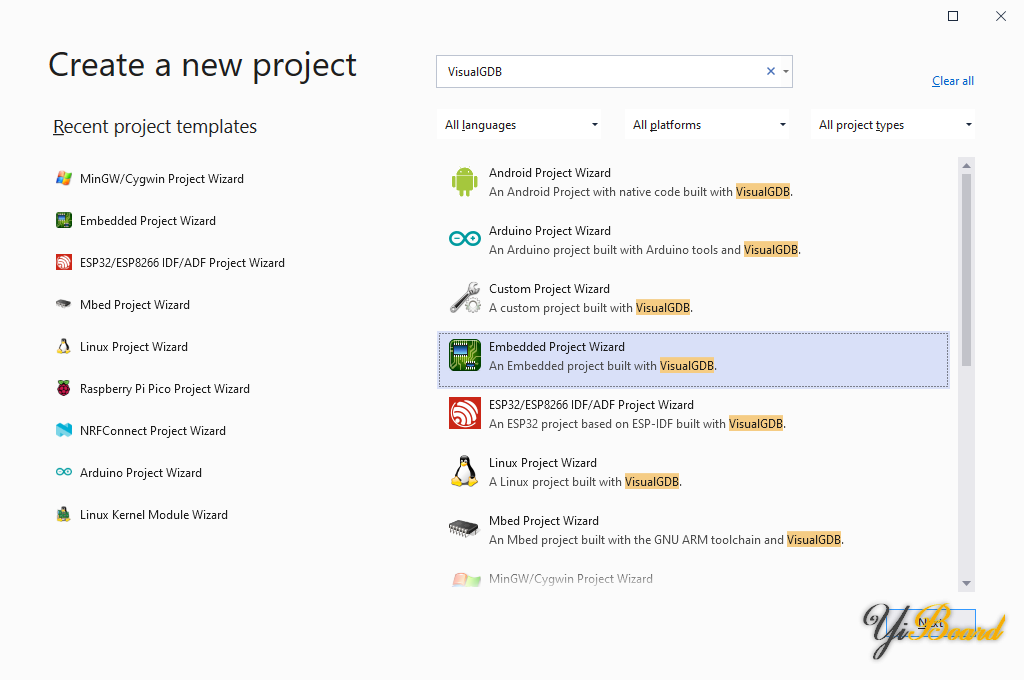
2. 指定项目的名称和所在位置:
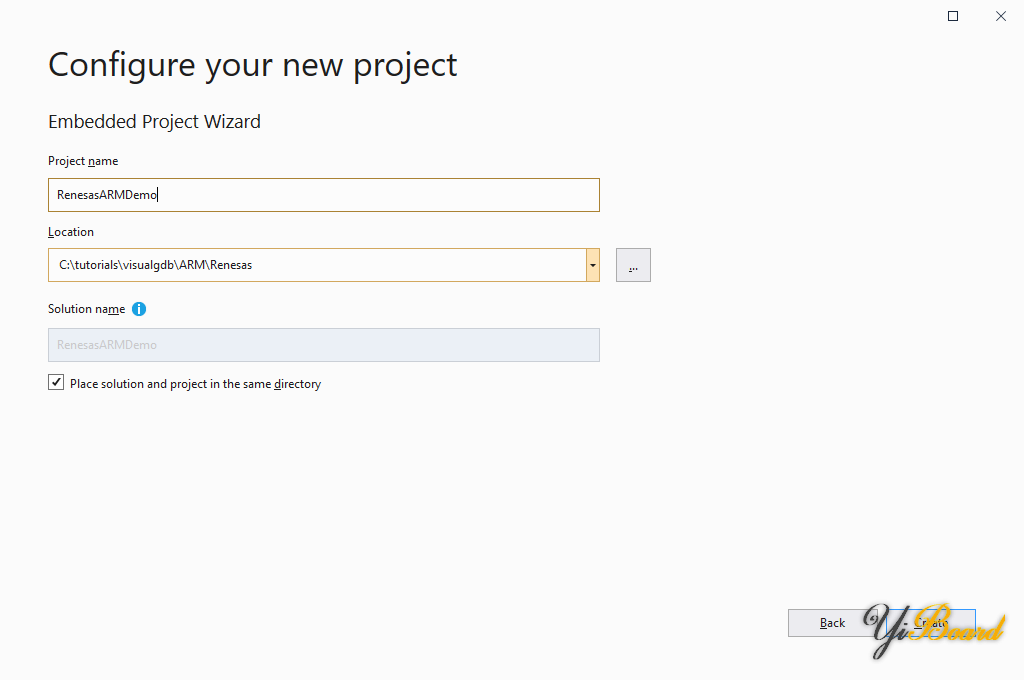
3. 继续下一页上的默认设置(创建新项目 -> 嵌入式应用程序)。由于瑞萨软件框架相对复杂,我们建议使用经过专门优化的高级CMake项目子系统来处理这种规模的框架:
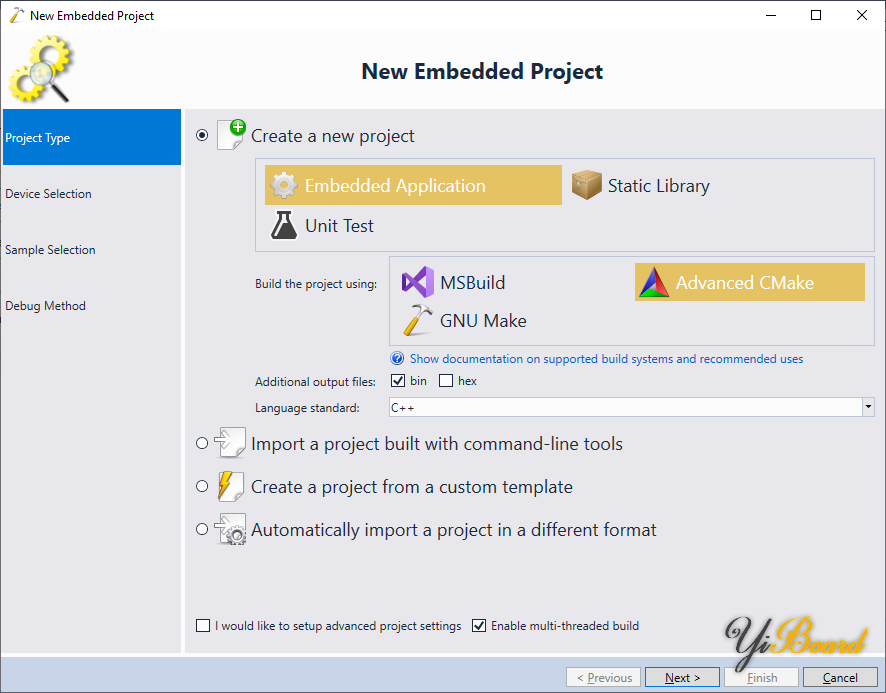
4. 在下一页选择ARM工具链并从列表中选择您的元件。如果这是您第一次为基于ARM的Renesas元件创建项目,VisualGDB将建议自动安装BSP:
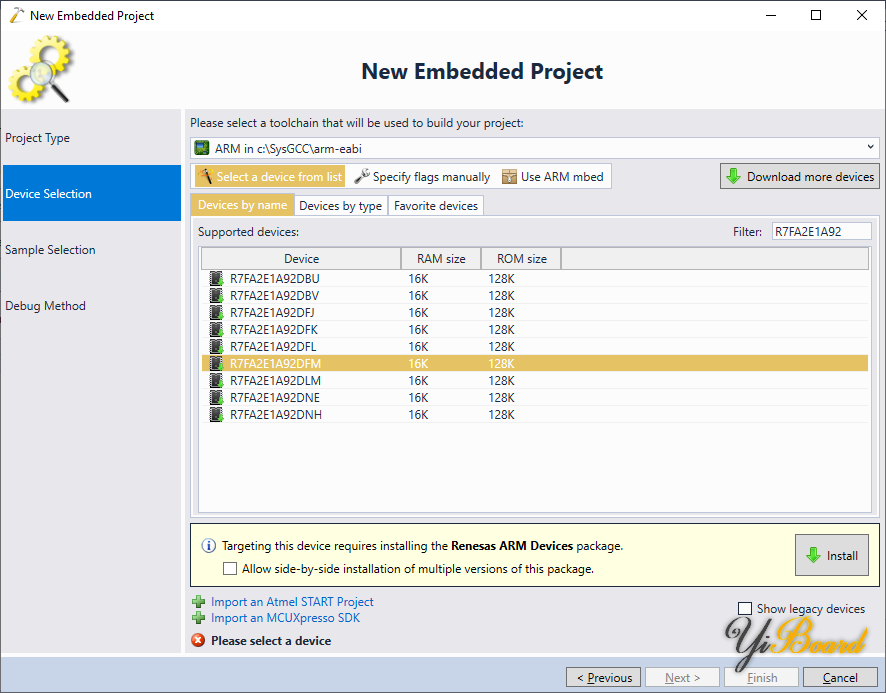
5. 安装BSP后,选择您要定位的元件,然后按“下一步”:
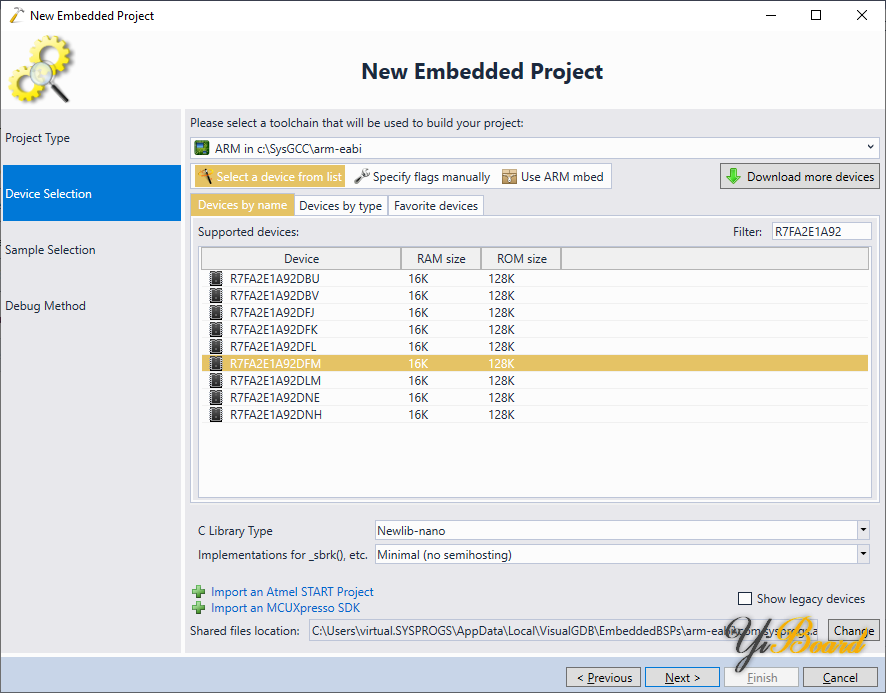
6. 向导的下一页允许选择示例项目。 Renesas BSP包含 2 种类型的示例项目: a. 一个非常基本的LEDBlink示例,需要手动选择I/O端口。 b. 从原始Renesas SDK中提取的“blinky”示例。他们可以自动选择具有以下元件的开发板的LED位置: ◾ R7FA4W1AD2CNG ◾ R7FA2A1AB3CFM ◾ R7FA2E1A92DFM ◾ R7FA2L1AB2DFP ◾ R7FA4E10D2CFM ◾ R7FA4M1AB3CFP ◾ R7FA4M2AD3CFP ◾ R7FA4M3AF3CFB ◾ R7FA6E10F2CFP ◾ R7FA6M1AD3CFP ◾ R7FA6M2AF3CFB ◾ R7FA6M3AH3CFC ◾ R7FA6M4AF3CFB ◾ R7FA6M5BH3CFC ◾ R7FA6T1AD3CFP 如果您正在使用带有上述元件的Renesas开发板,请选择任何一个闪烁的示例。如果没有,我们建议从基本的LEDBlink示例开始。
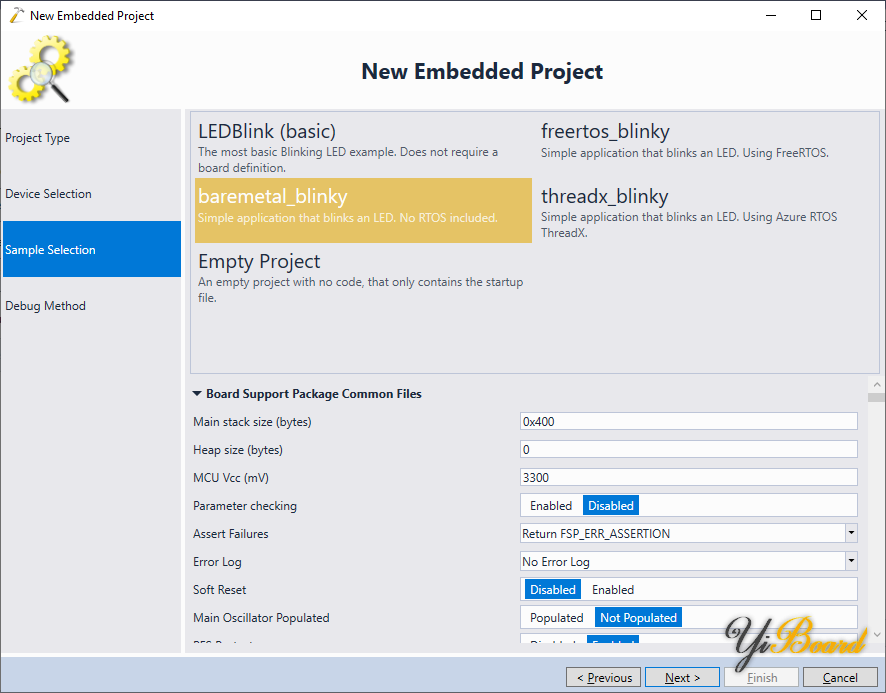
7. 将您的开发板连接到USB端口。大多数瑞萨开发板都带有板载Segger J-Link,因此VisualGDB将能够自动检测和配置它:
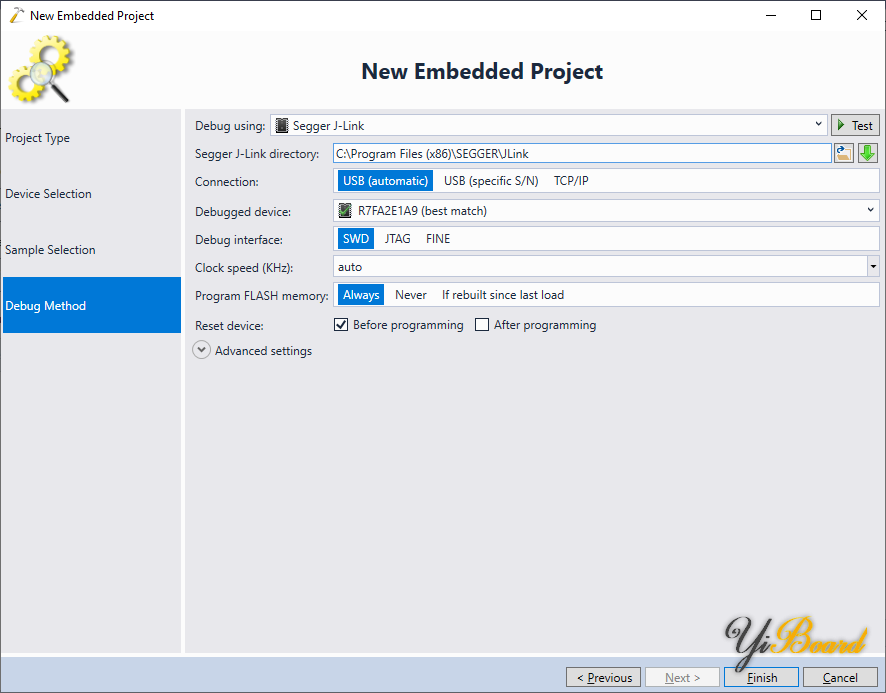
8. 按“完成”创建项目。然后按Ctrl-Shift-B构建它。构建应该会成功,无需进一步修改:
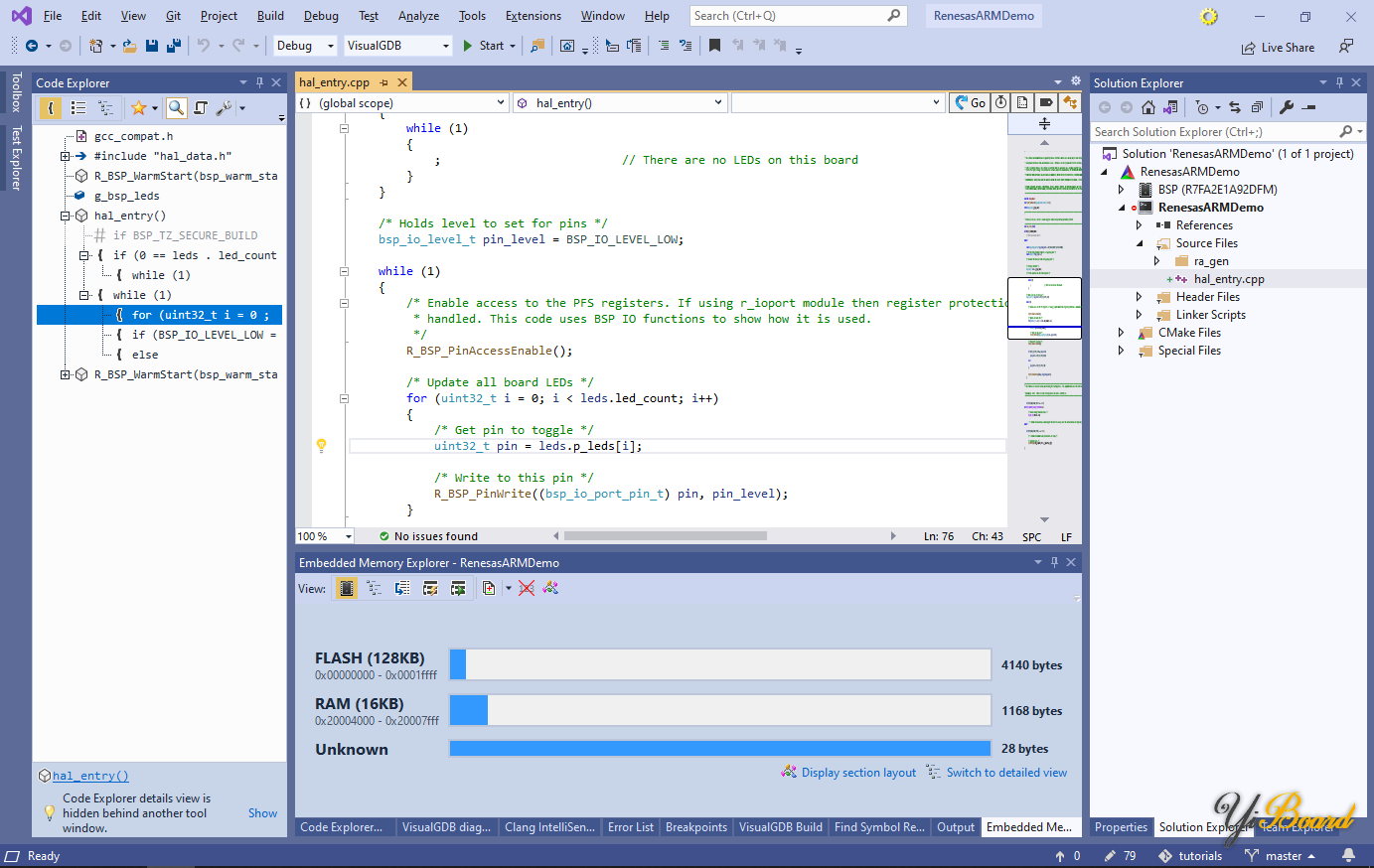
请注意,内存资源管理器中的“未知”部分对应于ID_CODE区域,可以忽略。
9. 在调用R_BSP_PinWrite()周围设置断点,然后按F5开始调试。一旦断点命中,尝试跳过调用并观察相应的PORT寄存器如何更改:
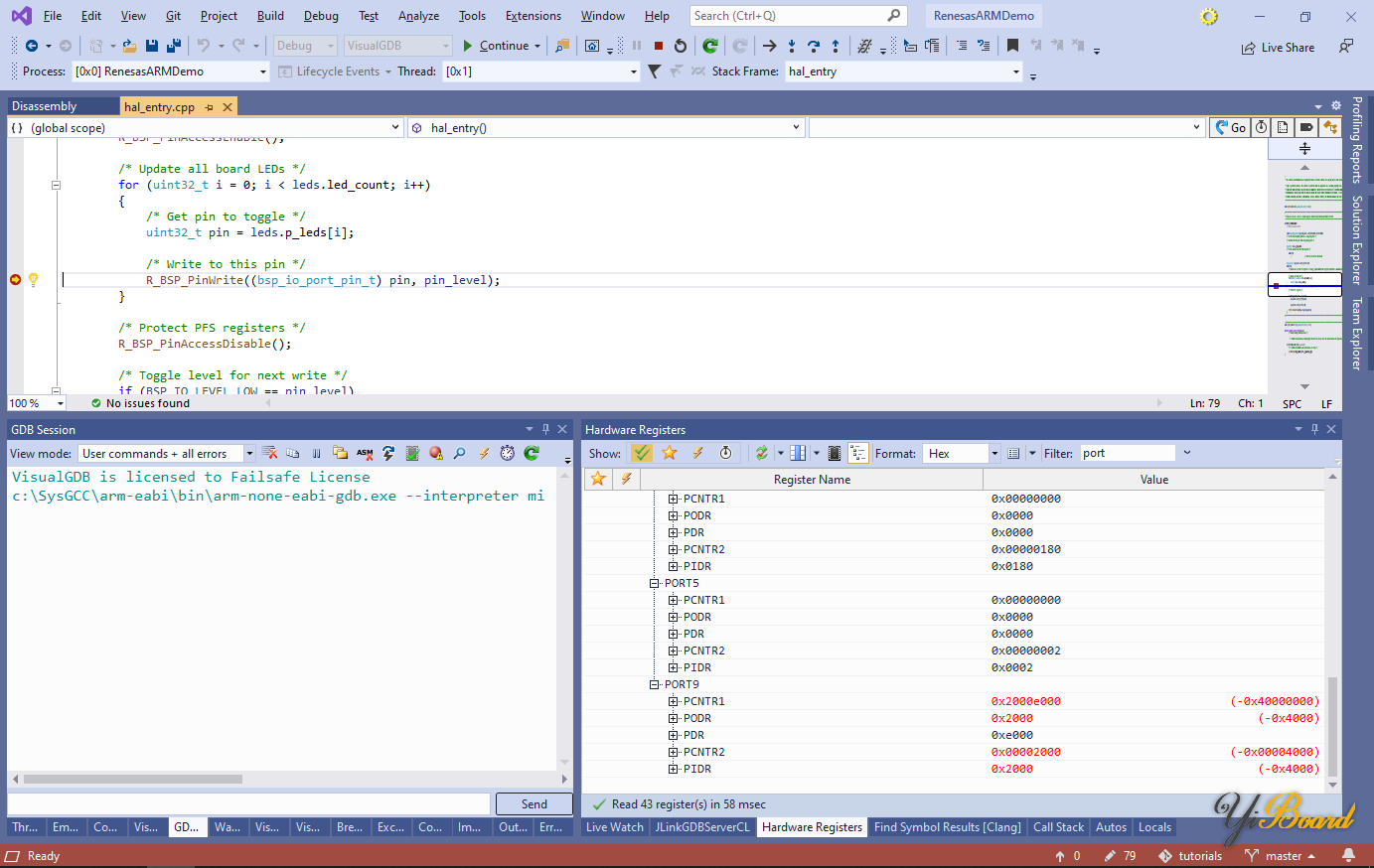
警告:如果程序第一次没有正确启动,请尝试按下GDB会话窗口中的复位按钮,或再次启动调试会话。 10. 如果您现在恢复程序,所有板载LED应持续闪烁:
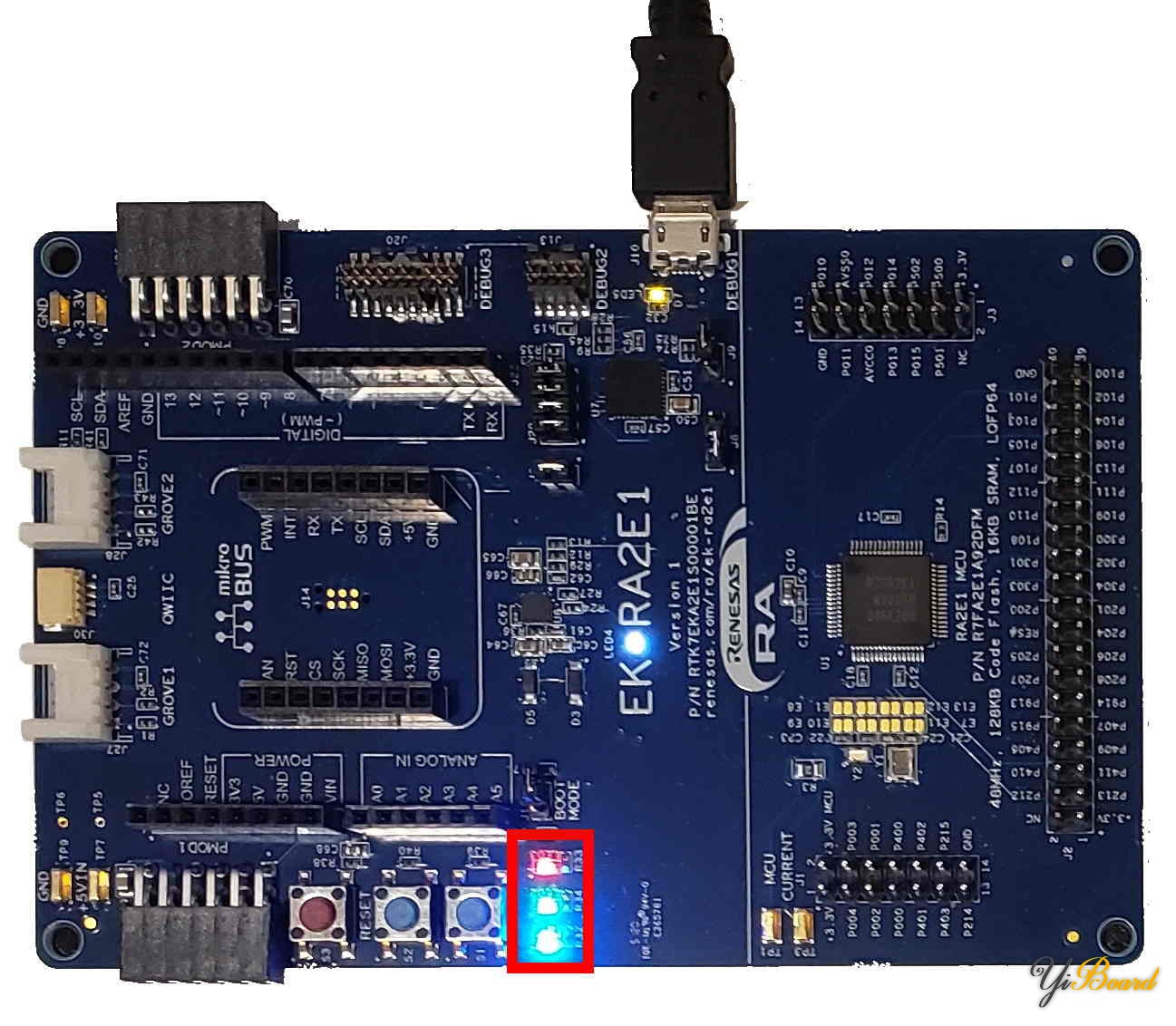
11. 请注意,瑞萨电子项目由3个关键部分组成: a. 源自瑞萨电子原始SDK的可重用组件(例如 I/O 端口驱动程序、电路板支持包) b. 基于当前项目设置生成的配置文件 c. 可编辑的实际项目特定代码
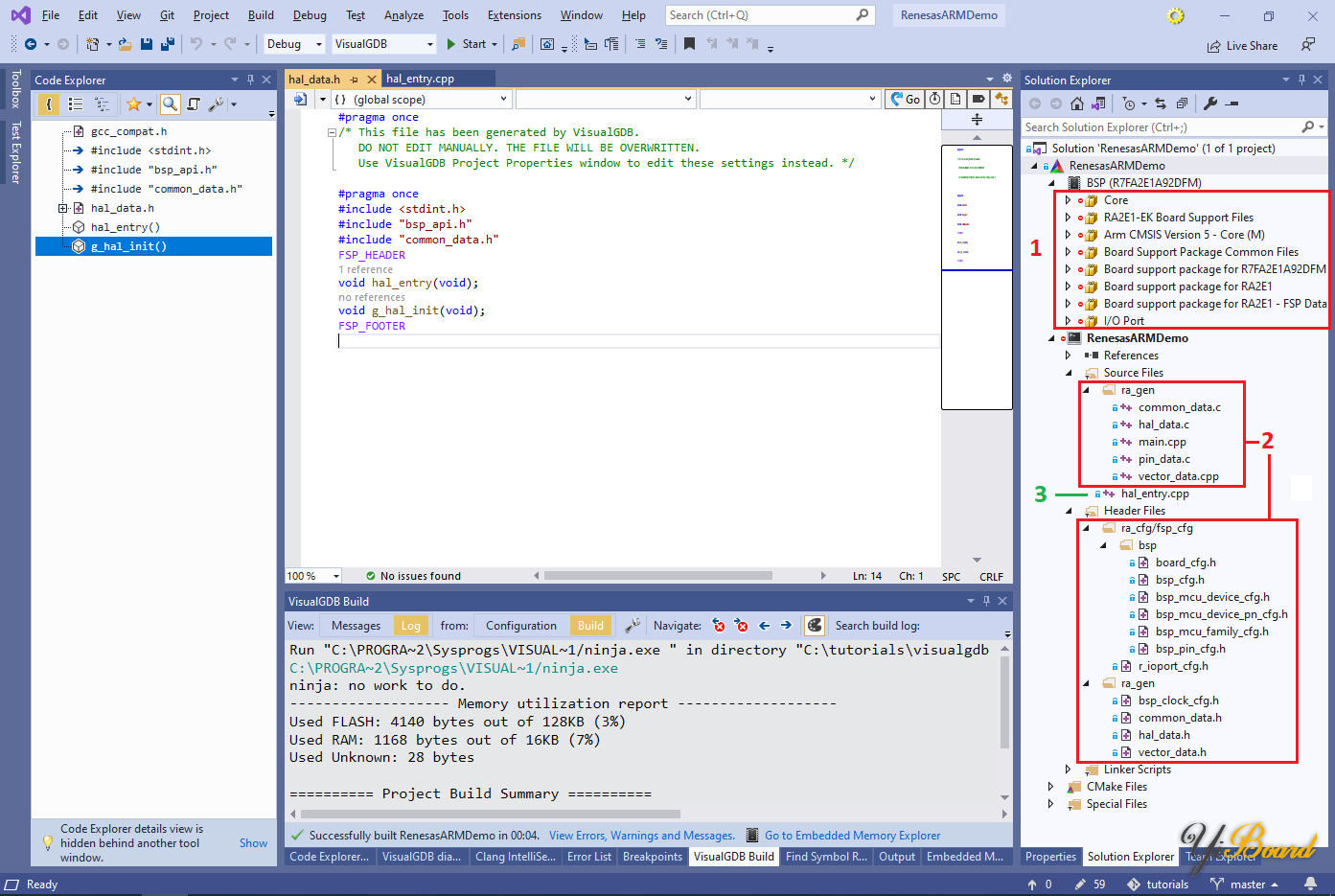
12. 打开VisualGDB项目属性的嵌入式框架页面。它允许引用各种框架(源自原始 SDK 中的组件)并更改它们的配置。尝试将引脚P000的模式更改为 GPIO (high):
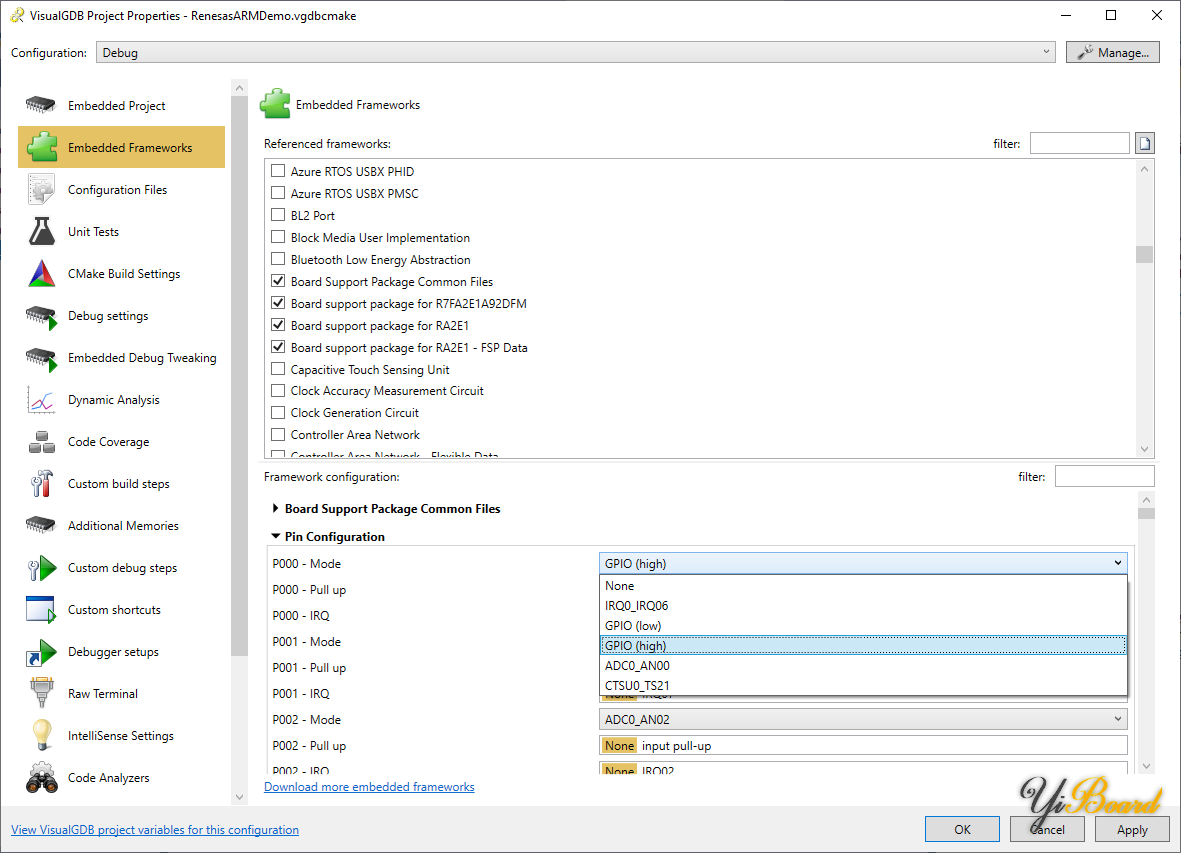
13. VisualGDB将建议自动重新生成受影响的配置文件(本例中为 pin_data.c)。继续重新生成:
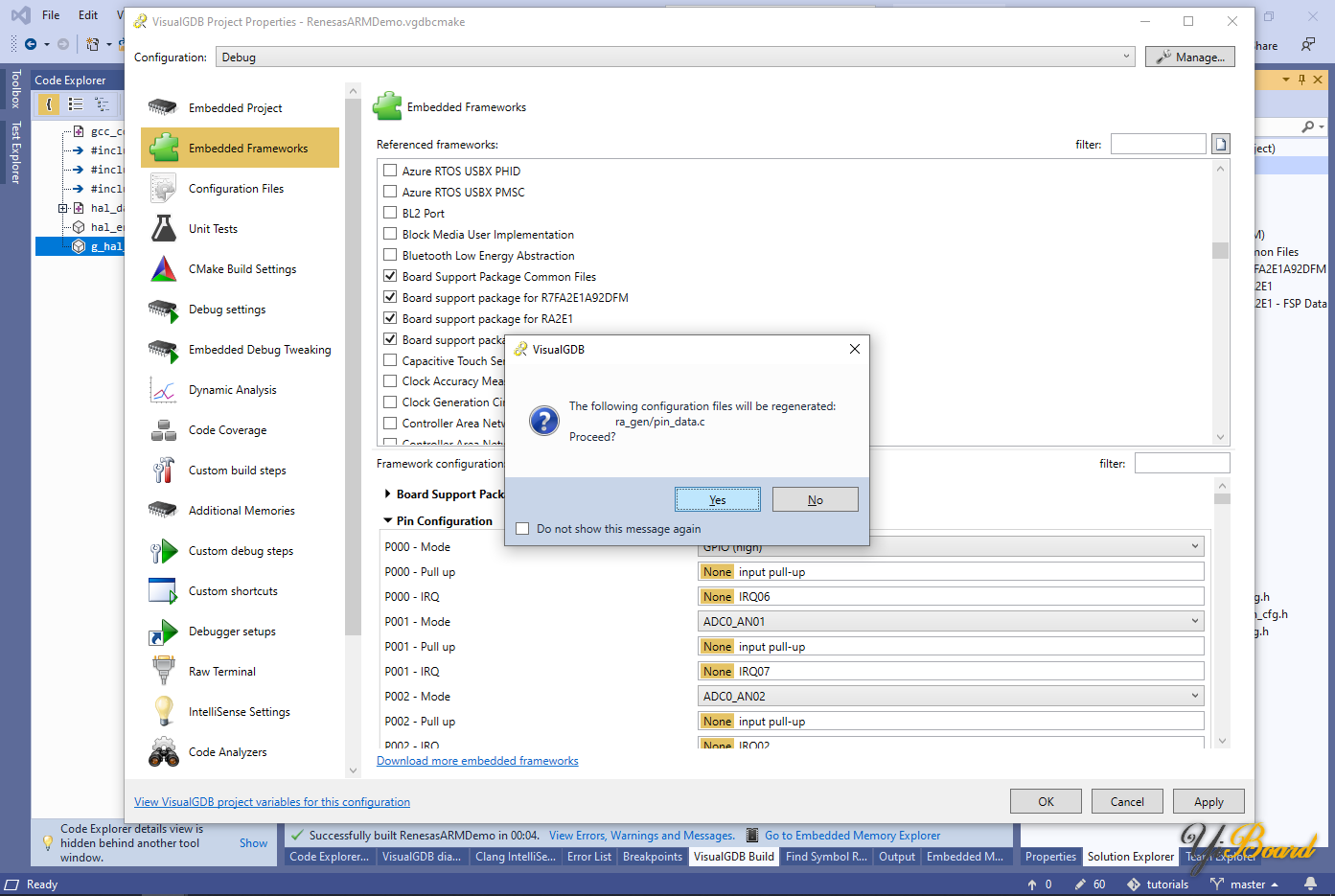
注意与BSP_IO_PORT_00_PIN_00对应的初始化代码是如何自动更新的。 14. 再次打开Embedded Frameworks页面,引用A/D Converter框架:
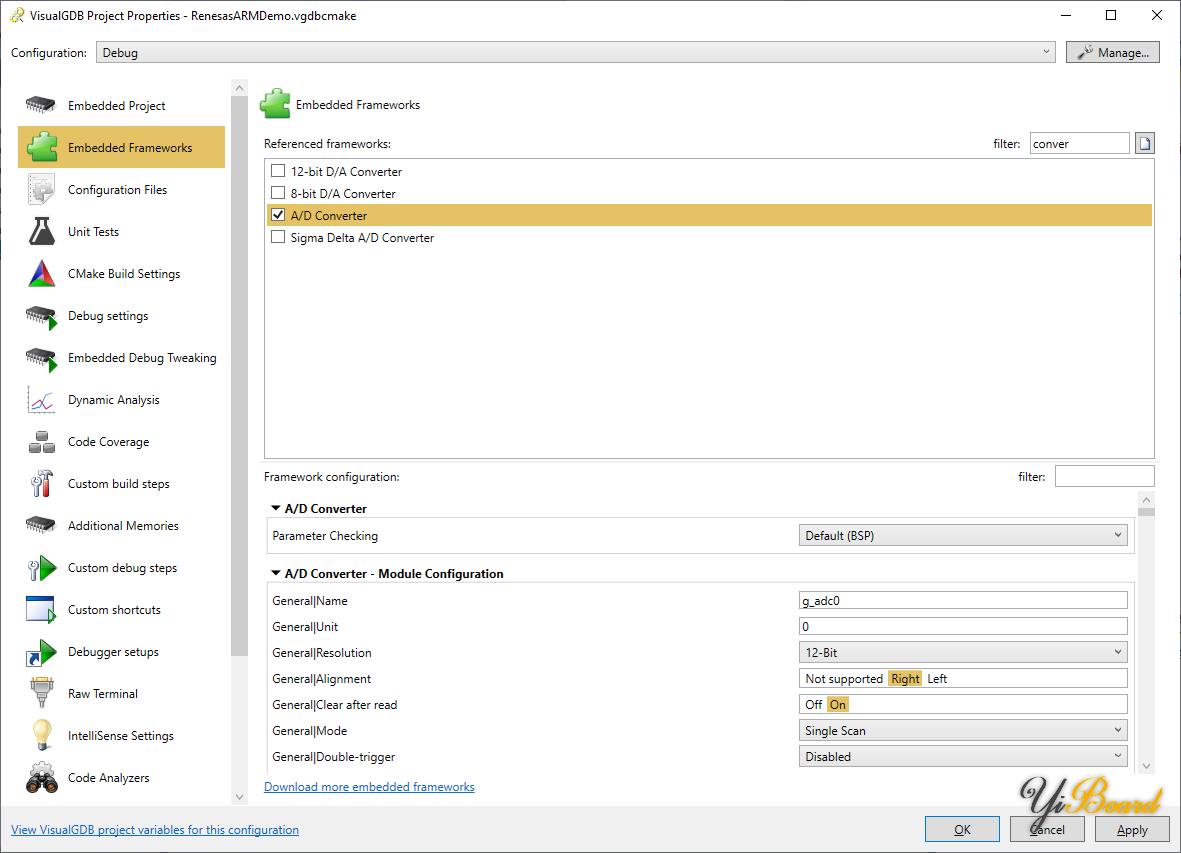
点击OK或Apply后,VisualGDB会自动将相应的声明和初始化代码插入到生成的文件中。 |